羅技Options+應用程式更新:部分系統將不再受支援
6月17日消息,羅技最近發布了一則更新公告,涉及其Options 應用程式的變動。據羅技在最新版本說明1.44.415778中表示,該版本將是對Windows 10 1507、1511、1607、1703、1709和1803版本的最後一個支援版本。
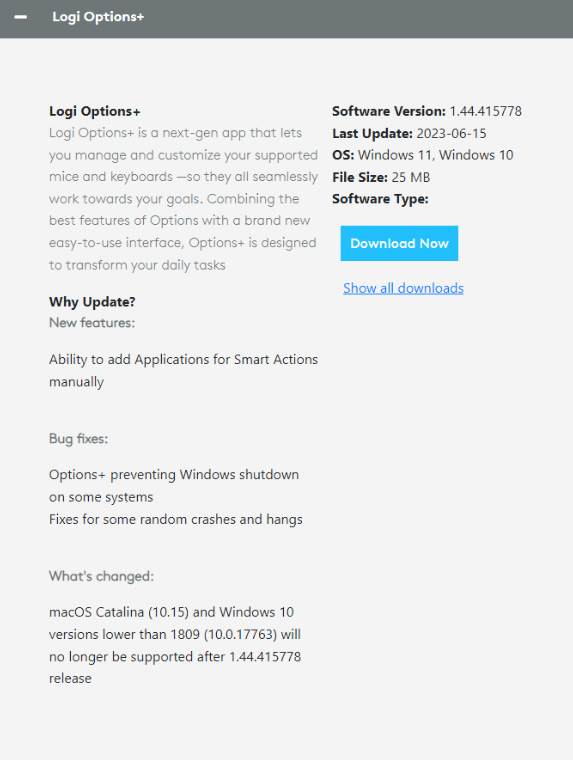
羅技在更新日誌中指出,自1.44.415778版本之後的後續版本將不再支援macOS Catalina(10.15)和低於1809(10.0.17763)的Windows 10版本。
該公告中還提到,雖然用戶仍然可以在不支援的系統上繼續使用Options 應用程序,羅技將提供相應的舊版本更新。然而,這些用戶將無法取得後續的Options 應用程式更新,而這些舊版本也將不相容於羅技未來推出的裝置。
羅技的這項舉措引起了用戶的注意。對於仍在使用舊版作業系統的用戶來說,這意味著他們將無法享受到最新的Options 應用程式功能和修復更新。羅技建議用戶考慮升級作業系統版本,以提高相容性和支援程度。
儘管羅技已經宣布提供舊版的Options 應用程式供用戶繼續使用,但這一舉動也意味著羅技將逐步放棄對舊版系統的支持,將資源投入到更高版本系統和最新設備的開發中。
據小編了解,羅技此舉的目的是為了跟隨作業系統的發展,集中在支援更高版本的Windows 10和macOS上,以提供更好的使用者體驗和更廣泛的功能支援。然而,這也給那些無法升級作業系統的用戶帶來了一些困擾,他們可能需要尋找其他替代解決方案來滿足他們的需求。
以上是羅技Options+應用程式更新:部分系統將不再受支援的詳細內容。更多資訊請關注PHP中文網其他相關文章!

熱AI工具

Undresser.AI Undress
人工智慧驅動的應用程序,用於創建逼真的裸體照片

AI Clothes Remover
用於從照片中去除衣服的線上人工智慧工具。

Undress AI Tool
免費脫衣圖片

Clothoff.io
AI脫衣器

Video Face Swap
使用我們完全免費的人工智慧換臉工具,輕鬆在任何影片中換臉!

熱門文章

熱工具

記事本++7.3.1
好用且免費的程式碼編輯器

SublimeText3漢化版
中文版,非常好用

禪工作室 13.0.1
強大的PHP整合開發環境

Dreamweaver CS6
視覺化網頁開發工具

SublimeText3 Mac版
神級程式碼編輯軟體(SublimeText3)
 羅技 G Hub 無法在 Windows 11 中運作?立即修復
Apr 17, 2023 pm 08:16 PM
羅技 G Hub 無法在 Windows 11 中運作?立即修復
Apr 17, 2023 pm 08:16 PM
羅技GHub是使用者可以管理其羅技週邊設備的軟體。該軟體與Windows11相容。但是,一些用戶報告說羅技GHub在Windows11中不適用於他們。我們的讀者報告說,當他們嘗試啟動軟體時,它會卡住載入。因此,當該軟體不為他們打開時,他們無法使用該軟體。您是否也嘗試修復無法在Windows11中執行的LogitechGHub?如果是,下面的潛在解決方案可能會啟動LogitechGHub。羅技GHub無法在Windows11中運作的原因是什麼?與許多其他
 羅技 G Hub 未偵測到滑鼠? 3種方法來修復它
Apr 29, 2023 pm 12:16 PM
羅技 G Hub 未偵測到滑鼠? 3種方法來修復它
Apr 29, 2023 pm 12:16 PM
羅技GHub軟體可讓您管理和變更連接到電腦的所有羅技設備的設定和功能。但是,有時它會遇到一些導致錯誤的錯誤,例如LogitechGHub沒有偵測到滑鼠之一。 MicrosoftWindows、AppleMacintosh作業系統以及此軟體套件彼此完全相容。可使用免費下載的羅技GHub軟體將羅技相機、滑鼠、鍵盤或麥克風連接到電腦或iPad。為了充分利用您設備的功能,Logitech軟體必須是最新的並在您的電腦上正常運行,這一點至關重要。我們習慣了LogitechGHu
 cf羅技一鍵宏怎麼設定? cf羅技滑鼠宏設置
Mar 14, 2024 pm 10:50 PM
cf羅技一鍵宏怎麼設定? cf羅技滑鼠宏設置
Mar 14, 2024 pm 10:50 PM
滑鼠巨集為滑鼠鍵賦予一系列複雜的操作,可以簡單地理解為滑鼠的快捷鍵設置,點擊設置滑鼠巨集的按鍵後,就能完成一些平時無法做到的操作。那麼玩cf要如何設定滑鼠巨集呢?下面就來看看cf羅技滑鼠巨集設定教學吧。 1、首先是在電腦安裝Logitech遊戲軟體,然後點選如圖中箭頭所示,開啟自訂按鈕的設定介面。接著,您需要選擇一個鍵,例如左鍵,點擊小箭頭,然後在彈出的選單中選擇“編輯命令”,這樣就可以打開左鍵巨集的設定介面。 3、接著就是點擊按鈕,如圖中紅箭頭所示,點選文字方塊隨便輸入一個按鍵,注意的是例如A
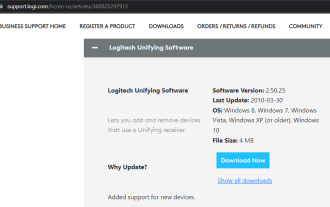 如何在 Windows 11 上安裝和使用羅技Unifying接收器和軟體?
Apr 21, 2023 am 08:40 AM
如何在 Windows 11 上安裝和使用羅技Unifying接收器和軟體?
Apr 21, 2023 am 08:40 AM
羅技讓在單一系統中使用多個外部設備變得容易,而無需USB連接埠。只需一個接收器,您就可以將多達六個不同的羅技相容裝置(它們必須帶有羅技標誌)連接到您的PC。但是,如果沒有羅技Unifying軟體,所有這些都是不可能的。由於用戶已經習慣在以後的作業系統中使用該軟體,因此他們現在正在尋找將其整合到新的Windows11中的方法也就不足為奇了。本教學將引導您在Windows11上下載該軟體。它還包含對常見羅技接收器問題之一的修復,以及其他資訊。我可以將我的LogitechUnifying
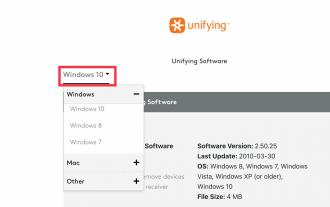 如何在 Windows 11 上下載羅技 Unifying 軟體
Apr 13, 2023 pm 03:07 PM
如何在 Windows 11 上下載羅技 Unifying 軟體
Apr 13, 2023 pm 03:07 PM
羅技有一個瘋狂的功能,透過消除為每個羅技設備(鍵盤、滑鼠、觸控板、觸控板等)攜帶多個 USB 加密狗的需要,幫助我們減少混亂。使用一台接收器,您最多可以註冊 6 台羅技設備。為此,羅技使用了一個名為 Logitech Unifying Software 的程式。該應用程式可讓您將多個 Logitech Unifying 認證產品連接到 Logitech Unifying 接收器,並且您可以使用該接收器同時使用多達 6 個產品。該軟體可以免費下載和使用,但這裡的問題是它有一段時間沒有更新,設置
 羅技驅動恢復預設配置步驟
Feb 28, 2024 am 11:04 AM
羅技驅動恢復預設配置步驟
Feb 28, 2024 am 11:04 AM
面對無法正常使用的羅技驅動,只可以透過恢復出廠來解決,但很多小夥伴不知道怎麼才可以去恢復出廠設置,下面就為大家提供詳細的恢復出廠設置步驟,希望可以幫助到你們。羅技驅動恢復預設配置步驟1、先下載羅技專用驅動軟體GHub,下載完成後打開,2、然後打開滑鼠進行設置,在點擊右上角的設定(齒輪),3、最下方就由“恢復預設設定” ,直接點選後,重新開啟軟體就恢復出廠設定了。羅技驅動怎麼連接設備1、打開滑鼠後蓋拿出無線滑鼠插口,2、選擇電腦旁的滑鼠插入口,3、滑鼠設定對應的參數訊息,4、藍牙配對設備,長按藍牙
 羅技慶祝 G502 滑鼠發佈 10 週年:銷量超 2100 萬,即日起贈送滑鼠墊
May 03, 2024 am 09:10 AM
羅技慶祝 G502 滑鼠發佈 10 週年:銷量超 2100 萬,即日起贈送滑鼠墊
May 03, 2024 am 09:10 AM
本站5月2日消息,羅技今日宣布慶祝「全球最暢銷的遊戲滑鼠」G502發售10週年,並為購買指定型號G502滑鼠的用戶贈送特別版G640滑鼠墊。 10年來羅技共推出以下型號的G502滑鼠,總銷量已超2100萬:G502PROTEUSCORE:2014年發布,初版G502PROTEUSSPECTRUM:2016年發布,新增RGB燈效G502HERO:2018年發布,2016年發布,新增RGB燈效G502HERO:2018年發布,更換LHEROEEDG50202020 ,無線連接、減重G502X系列:2022年發布,更新造型及LIGHTFORCE
![如何配對羅技鍵盤 [USB 接收器、藍牙、iPad]](https://img.php.cn/upload/article/000/000/164/170032125143335.jpg?x-oss-process=image/resize,m_fill,h_207,w_330) 如何配對羅技鍵盤 [USB 接收器、藍牙、iPad]
Nov 18, 2023 pm 11:27 PM
如何配對羅技鍵盤 [USB 接收器、藍牙、iPad]
Nov 18, 2023 pm 11:27 PM
在將新的無線鍵盤與PC一起使用之前,需要將其配對,在本指南中,我們將向您展示如何正確配對羅技鍵盤。這個過程非常簡單,只需點擊幾下,所以加入我們,我們將向您展示如何在您的PC上執行此操作。如何將羅技鍵盤置於配對模式?我們如何測試、審查和評分?在過去的6個月裡,我們一直在努力建立一個關於我們如何製作內容的新審查系統。使用它,我們隨後重做了大部分文章,以提供有關我們製作的指南的實際實踐專業知識。有關更多詳細信息,可以在WindowsReport上閱讀我們如何測試、審查和評分。打開鍵盤。如果LED不閃爍






